이제 Microsoft Edge에서 이미지를 향상하고 선명하게 할 수 있습니다.
새로운 기능이 Edge에 방금 등장했습니다. 새 옵션이 활성화되면 Microsoft는 웹 사이트에서 이미지를 개선된 방식으로 렌더링할 수 있습니다. 브라우저는 이미지 밝기, 대비를 변경하고 색조를 개선하여 화면에서 인상적으로 보이도록 합니다.
새 설정을 통해 사용자는 Microsoft Edge에서 자동으로 이미지를 향상시킬 수 있습니다. 활성화되면 브라우저는 더 나은 색상, 조명 및 대비로 더 선명한 이미지를 표시합니다.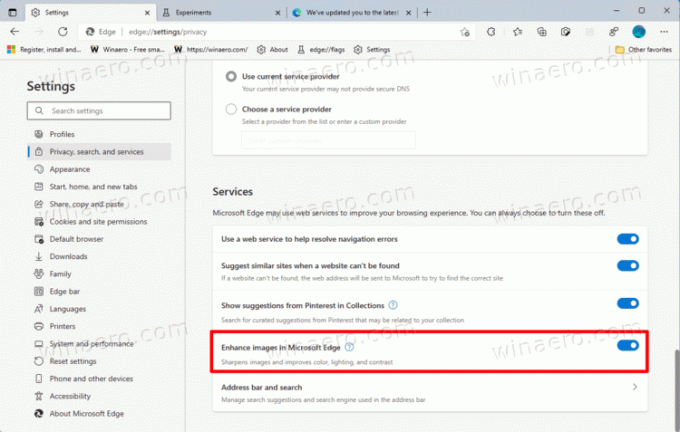
현재로서는 에서만 나타납니다. 카나리아 버전 마이크로소프트 엣지의. 또한 모든 테스터가 운이 좋은 것은 아닙니다. Microsoft는 현재 A/B 테스트를 사용하여 액세스할 수 있는지 여부를 결정하고 있습니다. 따라서 스위치가 보이더라도 이것이 작동한다는 의미는 아닙니다.
기능 설명은 이 문제에 대해 다음과 같이 말합니다.
이것은 현재 실험적인 기능이므로 아직 사용하지 못할 수 있습니다.
운을 시험해보고 싶다면 Edge Canary를 업데이트하십시오. 최신 빌드.
Edge Canary가 최근에 받은 다른 변경 사항에 대해 언급할 가치가 있습니다. 업데이트된 "Super-Duper" 보안 모드. 이제 균형 및 엄격의 두 가지 사전 설정 중에서 선택할 수 있습니다. 안드로이드 대응에 관해서는, 마침내 당신이 취할 수 있습니다 전체 페이지 스크린샷. 후자는 몇 번의 탭으로 긴 웹 페이지를 캡처하는 것을 가능하게 합니다. 이는 많은 사용자가 오랫동안 기다려온 것입니다.

